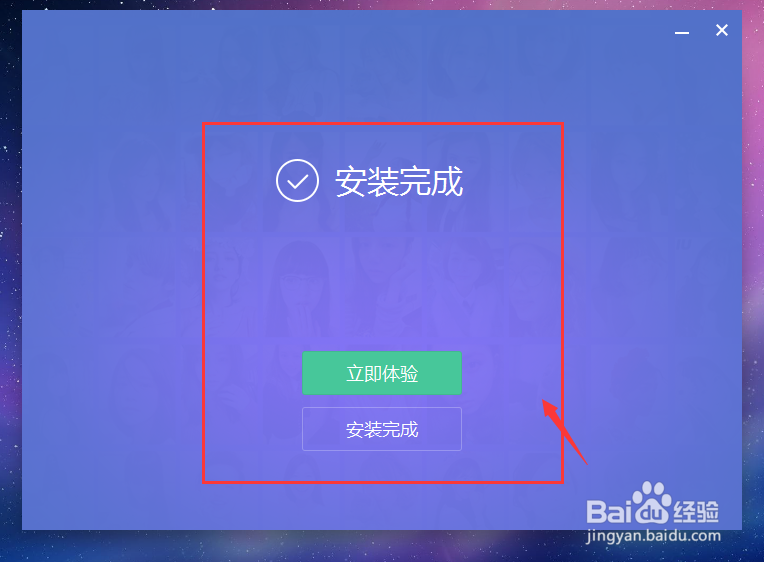1、先下载好这个软件,直接在浏览器搜索对应的软件名字,然后就可以搜出来了,点击下载
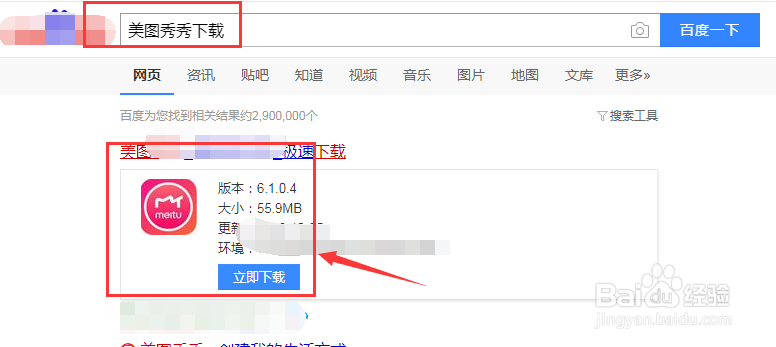
2、下载的文件只是个软件,我们需要将其安装,双击打开这个软件包
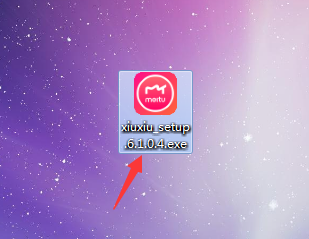
3、然后等待软件读取成功,等到100%的时候自动提醒下一步
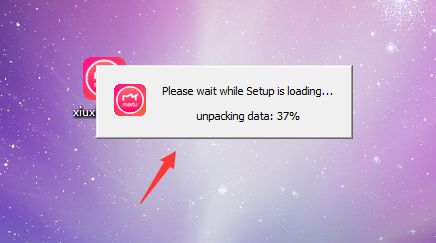
4、在安装界面中,有一键安装,会默认安装到C盘,如果我们电脑内存小,很不适合一键安装,我们要自己选择安装的位置,点击下方的自定义安装

5、然后在这里,点击打开浏览设置,选择自己的安装路径
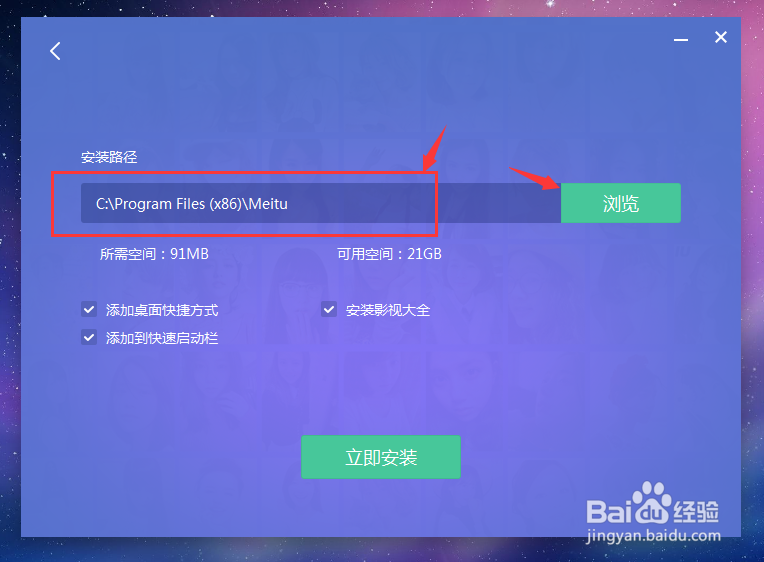
6、打开文件选项,找D盘或者F盘等路径

7、安装路径选择好后,下方的选项栏,看看哪些不需要,将前面的对勾去掉,然后立即安装

8、然后就是等待的过程了,等待自动安装到100%
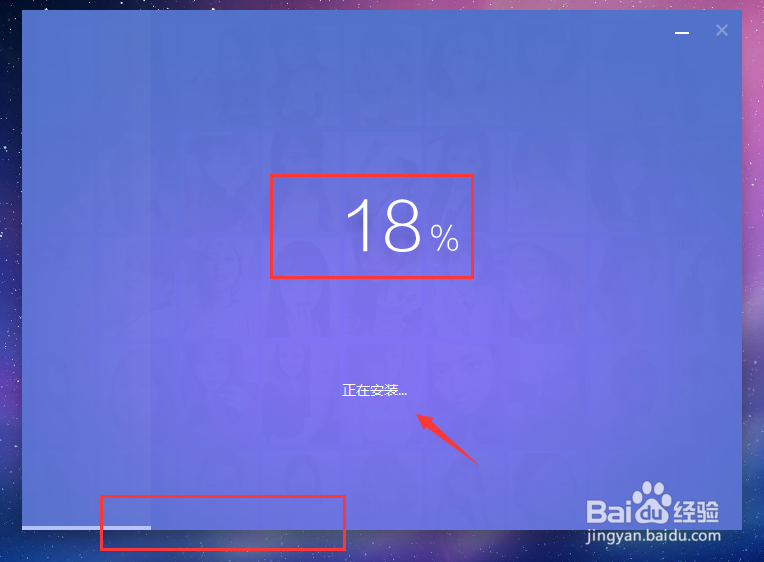
9、等待安装完成,就可以打开美图了。